Самой популярной из ныне существующих операционных систем безусловно является андроид. Под ее управлением работает большинство современных устройств и различных гаджетов. Если раньше мы могли ее видеть только на смартфонах, то теперь она применяется повсеместно. Сложно представить современный телевизор, работающий под управлением другой системы. Все это происходит по одной простой причине. Данная система является очень функциональной и имеет множество настроек. Но, несмотря на свою распространенность и простоту использования, многие даже не догадываются, какие хранят в себе секреты андроид устройства.
Среди множества распространенных функций, которыми ежедневно пользуется среднестатистический пользователь, есть еще и надежно спрятанный функционал. Человек может несколько лет пользоваться своим смартфоном и даже не представлять всех возможностей своего гаджета.
Пришло время раскрыть все тайны и рассказать о скрытых «фишках» популярной операционной системы. В данной статье мы постараемся открыть все секреты андроид.
Надежно-спрятанная мини игра
На каждом устройстве, независимо от версии андроид, есть спрятанная мини игра. В разных версиях андроид она разная, но все они увлекательные и достаточно сложные. Самостоятельно догадаться, где находится данная игра практически невозможно. Она настолько хорошо спрятана, что неосведомленный человек не может запустить ее случайно. Опишем универсальный алгоритм запуска скрытой игры.
В первую очередь заходим в основные настройки устройства. В самом низу списка будет неприметный и редко используемый пункт «О телефоне». Именно он нам и нужен. Нажимаем на него и переходим дальше. Теперь на экране дисплея высветится огромное количество информации. Мы увидим название своего гаджета, количество оперативной памяти, версию ядра и еще много чего. Но, нам нужна строка с надписью «Версия андроид».
После того, как мы ее нашли, многократным быстрым нажатием на данную строчку открываем мини игру. Нажимать на эту надпись нужно именно много раз и с короткими промежутками. Точное количество нажатий сказать сложно, но можно предположить, что придется тапнуть по экрану от пяти до десяти раз.
Безусловно, на андроид можно установить и более продвинутые игры с современной графикой, но найти что-то новое в давно знакомой вещи, всегда приятно.
Безопасный режим
Современные мобильники по своей функциональности практически сравнялись с персональными компьютерами. Сложно даже сказать, в чем они уступают. В них есть свой безопасный режим загрузки, о котором знают далеко не все.
Данный режим будет особенно полезен, если в системе произошел серьезный сбой и устройство окончательно зависло. Также данная функция окажется крайне полезной для смартфонов, зараженных большим количеством вирусных программ, которые спровоцировали нарушения в работе.
Загружаясь в данном режиме, устройство блокирует абсолютно все сторонние приложения. Другими словами телефон запустится только с заводским перечнем программ. После этого можно будет удалить вредоносный софт или несовместимые приложения, которые затормаживали работу устройства.
Для того чтобы осуществить данное действие, необходимо нажать на клавишу выключения. После того, как на экране появится кнопка выключения, нажимаем ее и не отпускаем длительное время. Затем подтверждаем перезагрузку в выбранном режиме.
После перезагрузки, все установленные ранее приложения будут окрашены в черно-белый цвет. Таким образом, их легко отличить от системных программ и впоследствии удалить.
Скрытое меню
Заходя в основное меню мы видим основной перечень вкладок, которыми пользуемся для настройки своего устройства. На самом деле, это далеко не полный перечень настроек. В системе андроид есть скрытый пункт меню, который предназначен исключительно для продвинутых пользователей.
Активировать данный пункт можно перейдя в основные настройки телефона. После этого пролистываем открывшуюся страницу в самый низ. Там увидим пункт под названием «О телефоне». Именно он нам и нужен. Переходим в него при помощи одного нажатия. Среди многочисленных строчек ищем надпись «Номер сборки». Нажимаем по ней без остановки до тех пор, пока на дисплее не появится надпись с текстом «Вы разработчик».

После этого можно вас поздравить, секретный пункт меню активирован. Чтобы в него зайти, снова открываем главное меню и переходим по вкладке «Дополнительно». Теперь пролистываем страницу до конца и на одной из последних позиций будет надпись «Для разработчиков». Это и есть то самое меню, которое раньше было недоступно и даже не отображалось.
Эта вкладка таит в себе массу новых возможностей:
1. Можно посмотреть статистику процессов. По сути, данная информация предоставлена для того, чтобы проанализировать время работы приложений. Если одно из приложений работает беспрерывно и при этом не является системным, это большой повод задуматься о его удалении или остановке данного процесса.
2. Отладка по USB. Данный пункт особенно важен для опытных юзеров, которые занимаются прошивкой аппаратов и разработкой андроид-приложений.
3. Можно ограничить максимальное количество фоновых процессов.
4. Возможность отображать загрузку процессора.
5. Изменить масштаб анимации, выделить границы объектов и многое другое.
Мы не будем сейчас перечислять все пункты этого меню, их очень большое количество. Каждый может самостоятельно активировать данную опцию и ознакомиться со всеми возможностями своего устройства.
Лупа
На этом секреты андроид не заканчиваются, а скорее только начинаются. Еще одной достаточно полезной особенностью является возможность увеличения экрана или как ее еще называют – экранная лупа. Эта возможность очень выручает людей с нарушением зрения. Особенно актуальной данная функция становится для тех, у кого маленькая диагональ экрана.
Активизировать такую функцию не составит никакого труда. Как и в большинстве случаев, заходим в настройки гаджета и переходим к пункту «Специальные возможности». В этой вкладке, среди многочисленных настроек, необходимо найти «Жесты для увеличения». Активируем эту возможность и теперь можем увеличить любой участок дисплея тройным нажатием пальца.
Увеличение встроенной памяти
До недавнего времени объем внутренней памяти телефона был катастрофически маленьким. Смартфоны, обладающие объемом памяти более восьми гигабайт, считались флагманскими. С тех пор прошло много времени, но даже сейчас на некоторых моделях, объем встроенной памяти не велик. Если от них еще отнять место, которое занимает система, то пользователю практически ничего не остается. При этом вставленная флешка не спасает ситуацию, так как на нее нельзя устанавливать игры и программы.
Начиная с шестого андройда такая проблема исчезла. В данной версии операционной системы реализована очень удобная функция. Теперь если вставить флеш-накопитель в свое устройство, операционная система сразу задаст пользователю вопрос о предназначении данной флешки. Достаточно выбрать пункт, что мы хотим использовать ее как внутреннюю память. После этого ваш гаджет самостоятельно отформатирует накопитель и будет распознавать его, как внутреннюю память устройства. Это позволит без проблем устанавливать на него всевозможные игры и программы.

Пользуясь данной привилегией, стоит помнить, что все флеш-карты обладают разной скоростью передачи данных. Сейчас лучше всего использовать накопители десятого класса. В противном случае, установленный контент будет медленно открываться и некорректно работать.
Скриншот экрана андроид устройства
В процессе использования телефона часто бывает необходимо сохранить изображение экрана. Причин для этого может быть очень много: поймать стоп кадр фильма, зафиксировать появившуюся на экране ошибку, сохранить фрагмент своей переписки и т.д. Причины у каждого пользователя разные.
Для того чтобы сохранить изображение дисплея, достаточно одновременно нажать кнопку громкости вниз и клавишу выключения гаджета. После этого снимок автоматически сохранится в галерее смартфона.
Секретные коды
Как уже говорилось ранее, система андроид имеет огромное количество настроек и массу возможностей для стабилизации оболочки. Но для многих пользователей будет настоящим открытием, что управлять устройством можно не только при помощи стандартного меню настроек, но и при помощи набора секретной комбинации символов.
Из наиболее полезных комбинаций можно выделить:
*#*#0*#*#* — позволяет протестировать дисплей;
*#06#- с помощью указанной команды можно узнать уникальный imei своего гаджета;
*#*#4636#*#* — при помощи данной комбинации можно узнать множество данных о смартфоне и его аккумуляторе.
Блокировка девайса в случае кражи
Смартфоны и другие устройства под управлением операционной системы андроид, часто становятся желанным объектом для похитителей. Что же делать, если смартфон украден, а на нем хранится огромное количество личных данных, которые не должны попасть в чужие руки?
Есть один проверенный способ, который поможет надежно обезопасить вашу личную информацию. Для этого нужно перейти в основные настройки, затем открыть вкладку «безопасность». Среди предложенных вариантов, нам нужно нажать «Администраторы устройства». Активируем функцию «Удаленный поиск и блокировка». Теперь наши данные под надежной защитой. При помощи своего личного гугл-аккаунта можно заблокировать телефон, независимо от того, где он находится.
Также данная возможность будет очень актуальна в случае утери своего гаджета. Помимо блокировки устройства, все его данные можно восстановить у себя на компьютере.
Контроль трафика
У всех мобильных операторов есть свои лимиты трафика и тарифы. В большинстве случаев пользователю доступно ограниченное количество интернет трафика в месяц. Чтобы отслеживать количество израсходованных мегабайт, можно обратиться к оператору связи или установить одно из многочисленных сторонних приложений. Но если повнимательнее ознакомиться с возможностями своего смартфона, можно заметить, что в настройках есть штатная функция. Она позволяет быть в курсе истраченных мегабайт.
Чтобы установить предельный лимит, нужно зайти в основные настройки, после чего переходим к вкладке «Передача данных». Именно там можно установить количество мегабайт, которые мы планируем израсходовать. После того, как пользователь превысит указанный порог, устройство незамедлительно сообщит об этом. Кроме того с помощью данной функции можно отследить, какое приложение больше всего потребляет интернет ресурсов. Это очень удобно и позволяет экономить на GPRS-трафике.
Прочие секреты
Выше были перечислены самые интересные секреты андроид. Эти возможности являются стандартными и присутствуют на каждом устройстве. Помимо общих секретов, есть еще большое количество индивидуальных у каждого производителя телефонов и в каждой версии андроид. Дело в том, что каждый производитель использует свою уникальную оболочку андроид. При этом все оболочки отличаются между собой и имеют различные преимущества. У каждого конкретного производителя телефонов есть свои уникальные «фишки». Например на смартфонах ZTE Nubia, многократное нажатие на пустую область дисплея производит эффект разбившегося экрана. Полезной функциональности в этом нет, но выглядит очень забавно.

Подводя итог, хочется отметить, что с появлением новых версий операционной системы, количество функций и секретов андроид возрастает. Вполне возможно, что данный список скоро пополнится новыми интересными функциями.
Вчера вечером мы узнали о долгожданном выходе Android N Developer Preview 5, опробовать которую сейчас могут владельцы . Несмотря на то, что искать все нововведения и исправления любителям высоких технологий только предстоит, об одной детали уже известно. Речь идёт о так называемом пасхальном яйце, которое является неотъемлемой частью каждой версии зелёного робота. К примеру, в Android Lollipop его роль выполняла игра Flappy Bird. Что изменилось в этот раз? Давайте узнаем.
Как вы наверняка знаете, под термином «пасхальное яйцо» подразумевается какая-то игра или анимация, которая скрыта в настройках смартфона. Найти её можно в подменю настроек «Об устройстве». Для этого следует произвести несколько быстрых нажатий по версии системы смартфона.
Однако в этот раз всё не так просто. Как сообщают представители ресурса phonearena , в случае выполнения данной инструкции в на экране смартфона появится большая буква N. Ещё одна порция тапов по ней станет причиной возникновения небольшой головы кота в нижней части экрана смартфона. Наконец, после нажатий по голове животного смартфон покажет эмодзи под названием «No entry».




Казалось бы, на этом всё. Но нет. Оказывается, после проделывания всего описанного в меню быстрых настроек появится иконка «Empty Dish», которая переводится как «Пустая тарелка». Тап по ней позволит выбрать лакомство, предназначенное для кота. Если вы сделаете правильный выбор, животное это оценит, подтверждением чего станет появление уведомления на рабочем столе.

Безусловно, упомянутый клон Flappy Bird в Android L был куда веселее, однако разобраться с «пасхалкой» в данном случае значительно сложнее. По душе ли вам такая эволюция? Расскажите об этом чуть ниже.
В разных версиях Android прятались пасхалки (Easter egg). Не стал исключением и Android 7. В ней спрятали игру, цель которой — собрать котов. Чем-то напоминает Pokemon GO в упрощенном варианте без использования виртуальной реальности.
Если вы любите котов, то игра для вас.
Так как у меня сейчас нет телефона с этой версией, то я воспользовался эмулятором из Android Studio, которым пользуются разработчики при создании собственных приложений. Если вы не являетесь пользователем Android 7 и не разработчик, то в конце статьи вы сможете узнать, как и вам поиграть в эту игру на своём устройстве.
Запустите «Настройки» (Settings). Прокрутите список до конца и найдите пункт «About Phone» или в моем случае с эмулятором с русской локализацией «Об эмулированном устройстве» (About emulated device).
Войдите в этой пункт и найдите пункт «Версия Android » (Android version).

Нажимайте на данный пункт несколько раз в быстром темпе, пока не увидите логотип Android N на фоне обоев Домашнего экрана.

Теперь нажимайте на логотип «N», а затем нажмите и удерживайте палец на букве. Вы должны увидеть котика (символ эмодзи) в нижней части экрана. Он появляется на нескольско секунд, а потом исчезает.

Вытяните из верхней части экрана окно быстрых настроек. На ней есть кнопка «Изменить» (Edit).

Нажмите кнопку «Изменить». Вы должны увидеть значок мордочки кота с надписью «???? Android Easter egg».

Перетащите значок в основное окно настроек. Надпись изменится на «????».

Теперь начинается самое интересное.
Нажмите на кнопку Домой (круг), а затем снова вытяните окно настроек сверху. На этот раз вы должны увидеть опцию «Empty dish».

Нажав на неё, вы увидите окно с выбором 4 видов еды: Bits, Fish, Chicken, Treat.

Выберите один из вариантов. Пустое блюдце заменится на выбранное угощение.

Продолжайте пользоваться телефоном в обычном режиме. И ждите.
Однажды вы получите оповещение, что кот учуял запах еды и съел угощение. Но возможно кот не польстится на ваше угощение, тогда придется пробовать еще раз, пока наконец, кот не появится. Для этого снова открываем окно настроек, щелкаем на угощении, чтобы удалить его и выбираем другой вариант еды. Это часть игры, вам нужно выманить кота. Ждать придется долго. Может даже больше часа.
Когда вам повезет, вы получите долгожданное сообщение «A cat is here» с определенным номером. Если вы носите часы Android Wear, то не пропустите это событие.

Вам нужно щелкнуть по уведомлению. Откроется новый экран с пойманным котом.

Щелкните по значку кота и дайте ему имя.

Я оставил номер, чтобы их лучше идентифицировать.

При долгом нажатии появляются опции шаринга или удаления из коллекции.


Саму картинку в высоком разрешении можно найти в Галерее в папке Cats
Таким образом вы можете собирать коллекцию котов.
Снова открыть окно с собранными котами можно, сделав долгое нажатие на лакомстве. Не волнуйтесь, лакомство не исчезнет.
Если кот долго не появляется, то возможно ему не понравилось угощение. Тогда попробуйте снова нажать на значок с угощением и выбрать другой вариант.
Как я понял, новое лакомство может съесть уже имеющийся кот. Вот у меня наглый Мурзик уже третий раз жрёт приманку для нового кота.

Поэтому придется снова выкладывать угощение и ждать нового кота.
В сети нашёл скриншот с собранными котами.

Если у вас нет устройства или эмулятора с Android 7 Nougat, то не расстраивайтесь. Недавно на Google Play появилась программа Neco Collector ,
которая работает на старых устройствах и является портом пасхального яйца.
Вот я поймал кота на устройстве Android 4.4.2


Компания Google оставляет скрытые пасхалки андроид внутри своей операционной системы вот уже много лет. Мы собрали все сюрпризы операционной системы, начиная с Android Gingerbread и заканчивая Android Nougat, в одной статье.
Пасхальное яйцо, найденное в Android 2.3 Gingerbread, выглядит, прямо скажем, страшновато. Демоническая картина, написанная от руки, изображает пряничного человечка с галстуком-бабочкой на шее и с желтыми глазами, рядом стоит Андроид в окружении зомби. Эта первая пасхалка не только жуткая, но и полностью отличающаяся от последующих сюрпризах Google. К счастью.
Чтобы увидеть эту пасхалку необходимо, как и во всех других пасхалках в нашем списке, зайти в настройки, перейти в пункт «О телефоне» и нажимать на «Версия Android» до тех пор пока не появится пасхалка.
Пасхалка в данной версии андроид менее страшная, чем в Gingerbread, но не менее странная. Для активации данного сюрприза необходимо повторить шаги, описанные выше, и Вы увидите неоновую пчелу. Под пчелой будет поле со словом «REZZZZZ».

Помните Nyan Cat? Пиксельного кота, который летит и оставляет за собой след из радуги? Ну, Android почтил память любимого интернет-кода пасхалкой в Android 4.0 Ice Cream Sandwich.
После нескольких нажатий на версию андроида появится пиксельный герой. Когда Вы нажмете и задержите пальцем на персонаже, то появится летящий Няндроид. Прикольно.
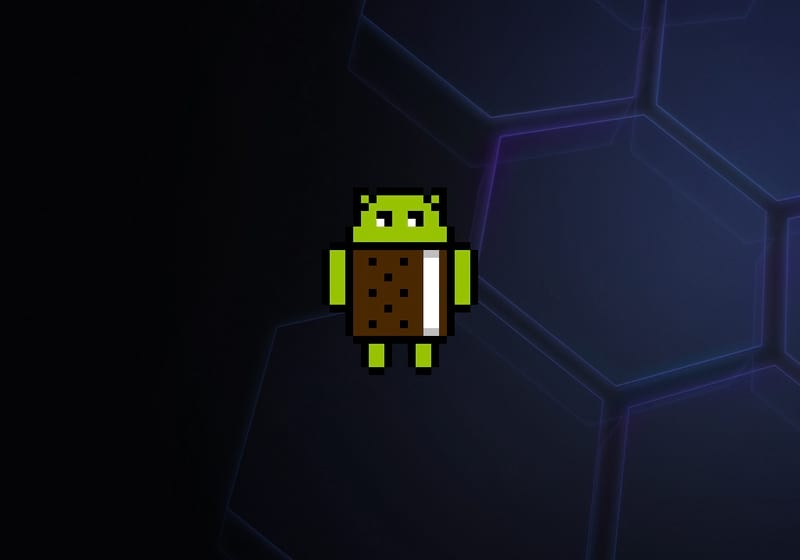
Устройства, работающие на Android 4.1 Jelly Bean, могут найти пасхальное яйцо в виде большой красной мармеладки. Доступ к ней открывается как и в предыдущих случаях. После того как мармеладка появится, нажмите и удерживайте палец на ней. Появится много мармеладок, которые можно смахивать с экрана.

Пасхалка в Android 4.4 KitKat — это почтение памяти всех прошлых версий Android. Перейдите в настройки — о телефоне и несколько раз нажмите на версию андроид. Появится вращающаяся буква K. Нажмите и удерживайте на ней, чтобы увидеть логотип KitKat. Нажмите и удерживайте на логотипе, чтобы открыть плитки с прошлыми версиями операционной системы.


Данная пасхалка похоже на свою предшественницу, только вместо леденцов на палочке представлены зефирки. Запускается игра также через настройки -> О телефоне. Далее необходимо нажать и удерживать на зефирке, после чего откроется игра.

В новой версии Android 7.0 Nougat пасхальным яйцом является игра, в которой необходимо ловить кошек, привлекая их едой (согласен, звучит странно). Чтобы найти это пасхальное яйцо, перейдите в меню настроек и выберите пункт «О телефоне». Нажмите несколько раз на версию андроид пока не появится буква N. Нажмите и удерживайте на этой букве, затем отпустите.
Если появится голова кошки ниже N – значит, что пасхальное яйцо было активировано. Теперь откройте меню быстрых настроек (проведите вниз от верхней части экрана два раза) и нажмите кнопку Редактировать: вы увидите новый значок. Поместите иконку блюда в панель уведомлений и коснитесь его, чтобы выбрать наживку.
Продолжайте использовать телефон как обычно, Вы будете уведомлены, если кошка придет к Вашей тарелке.

Новое пасхалка имеет синий экран с черным осьминога, плавающим вокруг. У осьминога есть голова в форме яйца, за которую Вы можете таскать его по экрану, если хотите, и у него его восемь щупалец (возможно, поэтому он является персонажем пасхалки). Хотя это и не самая привлекательная функция, но это приятное дополнение. Чтобы активировать данное пасхальное яйцо, необходимо как обычно открыть «Настройки» -> «Система» -> «О телефоне» и несколько раз нажать по пункту «Версия Android», пока не появится желтый круг.

Нажмите на него несколько раз и задержите палец на некоторое время.

Ярые фанаты Android знают, что в системе прячутся пасхалки. Не стала исключением и седьмая версия под названием Nougat. В ней можно активировать игру по сбору котов. Вам нужно изредка класть в пустую миску угощение и ловить пришедшего кота.
Сам процесс активации пасхалки подробно описан в блоге, здесь же я расскажу, что находится под капотом.
В игре коты появляются с трехзначными числами. Теоретически котов может быть 1000 штук от 000 до 999 (на самом деле нет, в программе используется другой алгоритм, но для нас это не принципиально).
Мне стало интересно, как они хранятся в приложении. Поиск в интернете привел меня на ресурс, где выложены исходники пасхального яйца Easter Egg .
Позже на Гитхабе я нашел модифицированный код , который позволяет запускать игру как обычное приложение на любом устройстве, а не только на Android 7. Собранную версию из этих исходников можно найти Google Play по ключевым словам Neko Collector .
Второй пример удобнее изучать, так как там нет лишнего кода для активации пасхалки, который нам ни к чему.
Было не трудно догадаться, что основная магия происходит в классе Cat.
Усы, лапы, хвост - вот мои документы
Оказалось, что коты не хранятся в приложении в виде отдельных картинок. Вполне объяснимо, большое количество изображений раздует программу. В папке drawable в виде векторных ресурсов хранятся отдельные части кота. Например, так хранится хвост в файле tail.xml .Аналогичным образом хранятся лапы, глаза, туловище, ошейник, бантик и т.д. А затем всё это собирается в конструкторе внутреннего класса CatParts
CatParts(Context context) {
if (Build.VERSION.SDK_INT >= Build.VERSION_CODES.LOLLIPOP) {
body = context.getDrawable(R.drawable.body);
head = context.getDrawable(R.drawable.head);
leg1 = context.getDrawable(R.drawable.leg1);
leg2 = context.getDrawable(R.drawable.leg2);
leg3 = context.getDrawable(R.drawable.leg3);
leg4 = context.getDrawable(R.drawable.leg4);
tail = context.getDrawable(R.drawable.tail);
leftEar = context.getDrawable(R.drawable.left_ear);
rightEar = context.getDrawable(R.drawable.right_ear);
rightEarInside = context.getDrawable(R.drawable.right_ear_inside);
leftEarInside = context.getDrawable(R.drawable.left_ear_inside);
faceSpot = context.getDrawable(R.drawable.face_spot);
cap = context.getDrawable(R.drawable.cap);
mouth = context.getDrawable(R.drawable.mouth);
foot4 = context.getDrawable(R.drawable.foot4);
foot3 = context.getDrawable(R.drawable.foot3);
foot1 = context.getDrawable(R.drawable.foot1);
foot2 = context.getDrawable(R.drawable.foot2);
leg2Shadow = context.getDrawable(R.drawable.leg2_shadow);
tailShadow = context.getDrawable(R.drawable.tail_shadow);
tailCap = context.getDrawable(R.drawable.tail_cap);
belly = context.getDrawable(R.drawable.belly);
back = context.getDrawable(R.drawable.back);
rightEye = context.getDrawable(R.drawable.right_eye);
leftEye = context.getDrawable(R.drawable.left_eye);
nose = context.getDrawable(R.drawable.nose);
collar = context.getDrawable(R.drawable.collar);
bowtie = context.getDrawable(R.drawable.bowtie);
} else {
// здесь код для старых версий
}
drawingOrder = getDrawingOrder();
}
Так как вектор обладает замечательной возможностью менять заливку на лету, то в случайном порядке выбираем цвета и генерируем уникального кота. Главное - не переборщить. Не стоит красить одну лапу в чёрный, а вторую лапу в коричневый цвет.
Если запускать программу в обычном режиме, то коллекционирование котиков растянется на долгие часы. Поэтому подменяем код, который отвечает за интервал, установив его в 1 секунду. Быстро заполняем экран.

Для сравнения первая картинка, которую я получил на эмуляторе Android 7.

А это картинка, полученная на устройстве Android 4.4.2

Тем, кто изучает программирование под Android, пригодятся приёмы запуска служб с регистрацией планировщика JobSheduler, создание диалогов, использование SharedPreferences.
На мой взгляд, пасхалка получилась красивая и подняла мне настроение.
Собирайте котиков!
